Netflix-foutcode NW-3-16: 5 manieren om het op te lossen
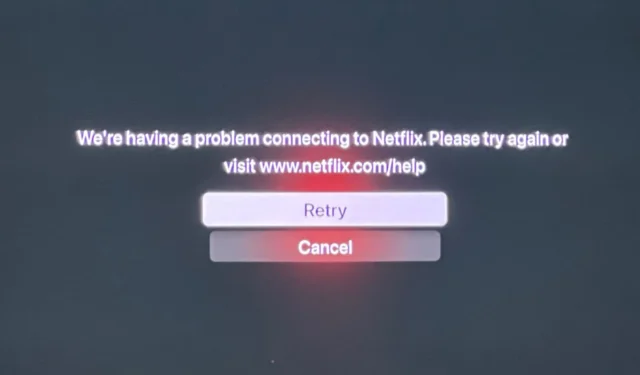
Een nw-3-16 foutcode op je Netflix wijst op een verbindingsfout. Het kan zijn dat je internet een probleem heeft of je ISP.
De meeste verbindingsproblemen kunnen optreden als er een stroomstoring is geweest. Uw netwerkconfiguratie-instellingen kunnen door elkaar zijn gehaald en u moet uw router resetten of contact opnemen met uw ISP om u te helpen.
Hoe los ik foutcode nw-3-16 op Netflix op?
1. Meld u op alle apparaten af bij Netflix
- Open uw browser op een ander apparaat en open Netflix .
- Klik op de profielknop rechtsboven in het Netflix- browsertabblad.
- Selecteer Account om meer opties te openen.
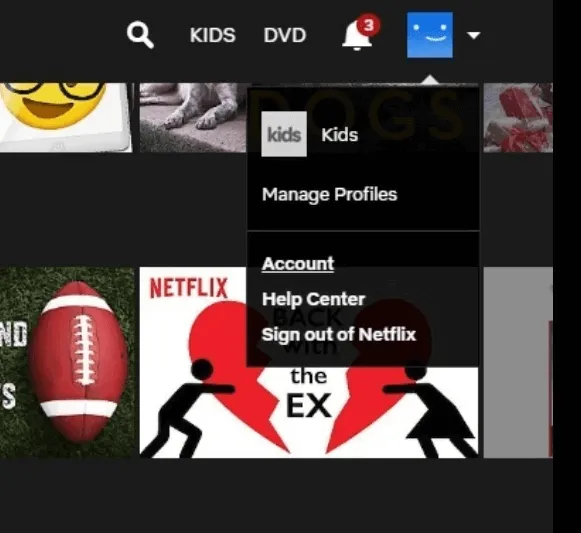
- Scroll naar beneden naar Instellingen en klik daar op de link Afmelden bij alle apparaten .
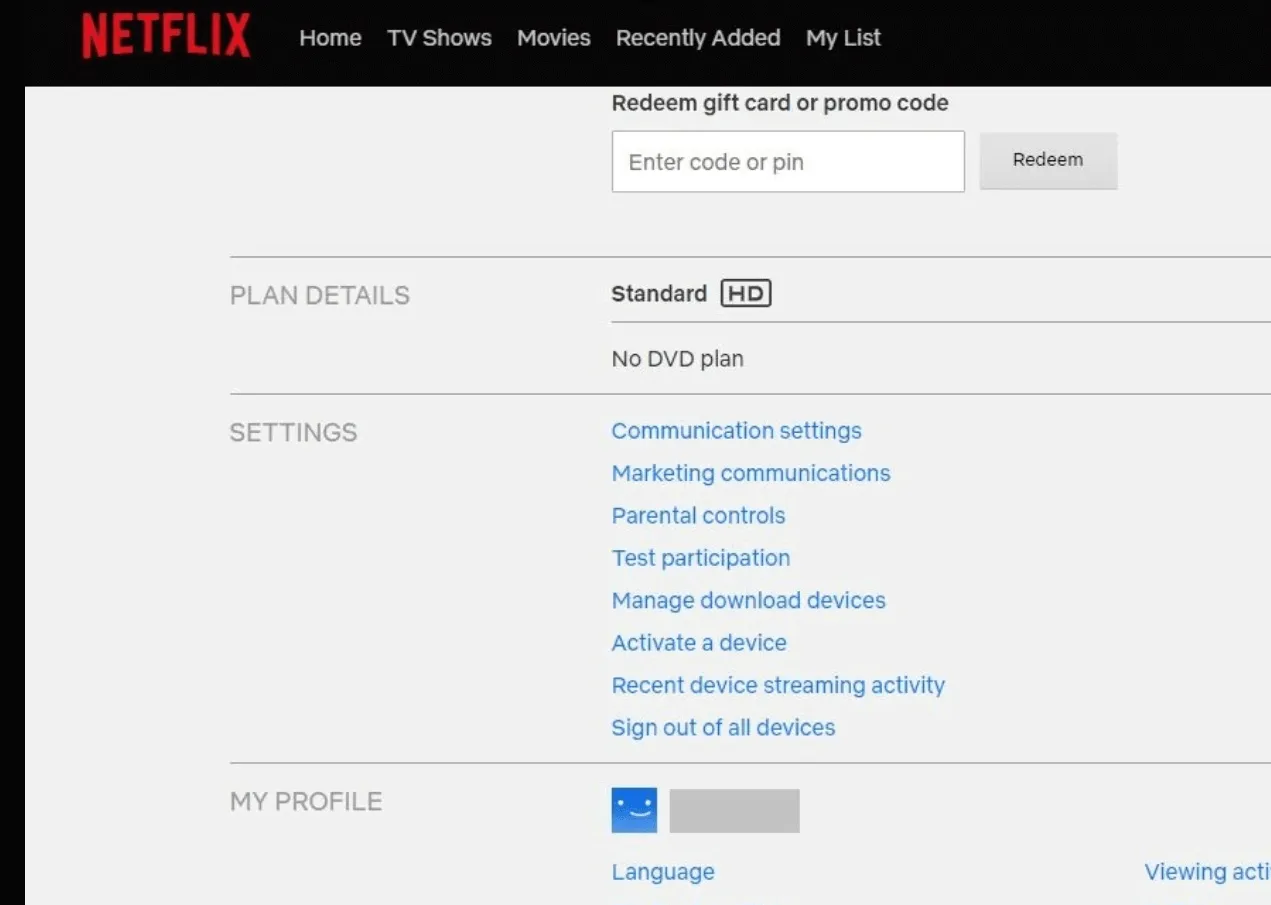
- Klik op de knop Afmelden die hieronder wordt weergegeven.
- Wacht een paar uur. Meld je dan opnieuw aan bij Netflix op het apparaat waarop het probleem zich voordoet.
2. Verbindingsproblemen oplossen
2.1 Wijzig uw netwerkband
- Klik op het pictogram Startmenu, typ Apparaatbeheer in de zoekbalk en klik op Openen.
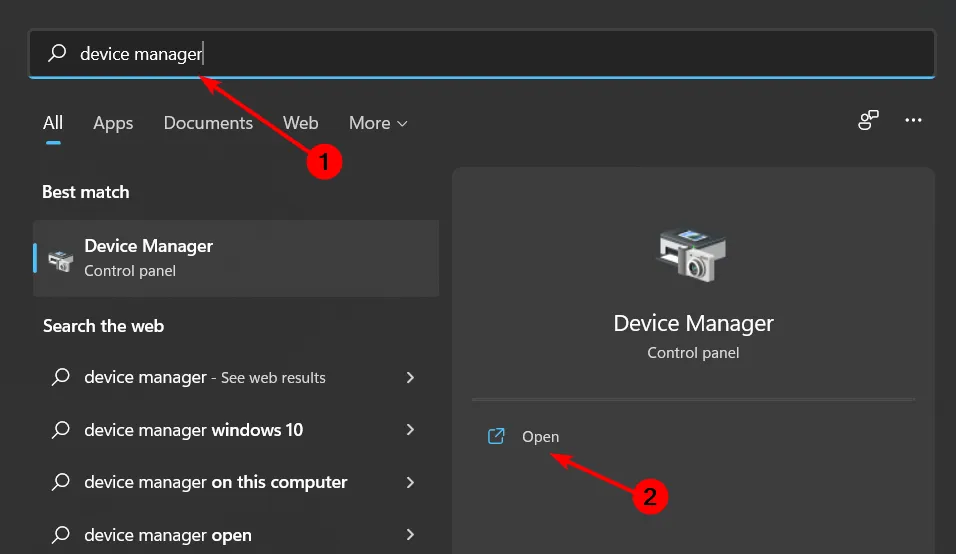
- Navigeer naar Netwerkadapters en dubbelklik om uit te vouwen.
- Klik met de rechtermuisknop op uw netwerkadapter en selecteer Eigenschappen.
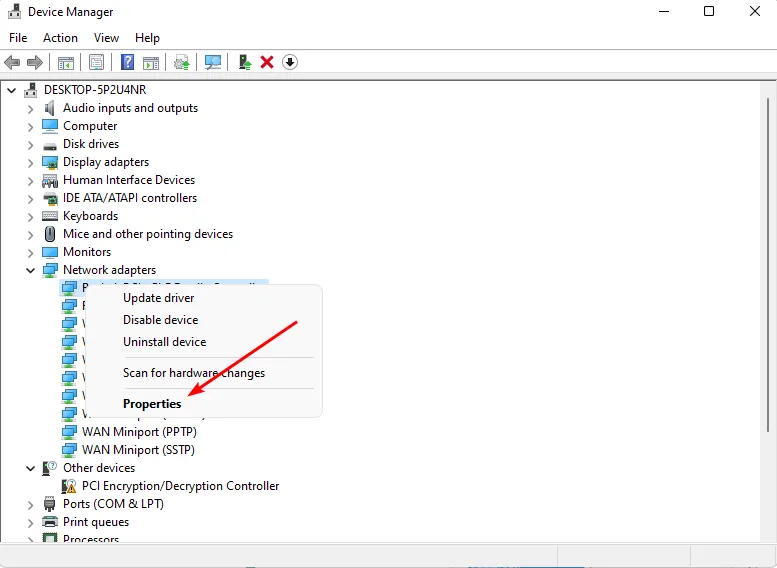
- Klik op het tabblad Geavanceerd en zoek de gewenste band.
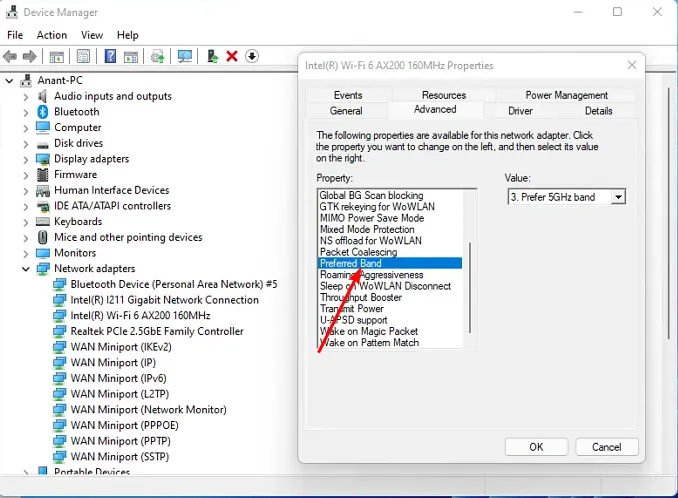
- Selecteer in het vervolgkeuzemenu Waarde de optie Voorkeur voor 2,4GHz-band en druk opEnter .
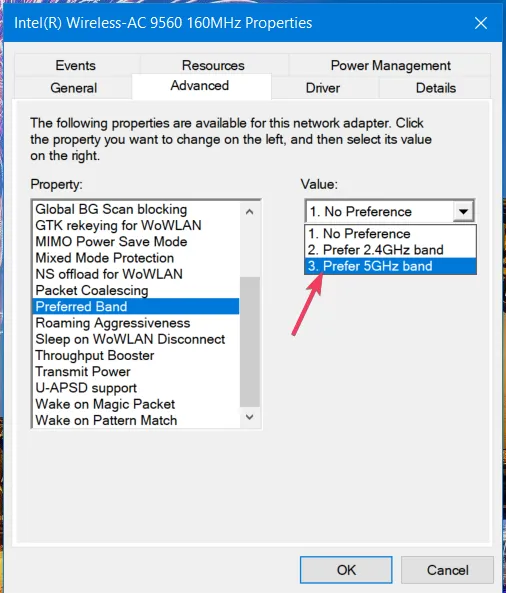
- Start uw pc opnieuw op.
2.2 De DNS-cache leegmaken
- Druk op Windows+ Rom Uitvoeren te openen, typ cmd en druk op Ctrl+ Shift+ Enter.
- Klik op Ja in de UAC-prompt.
- Plak nu de volgende opdracht en druk op Enter:
ipconfig /flushdns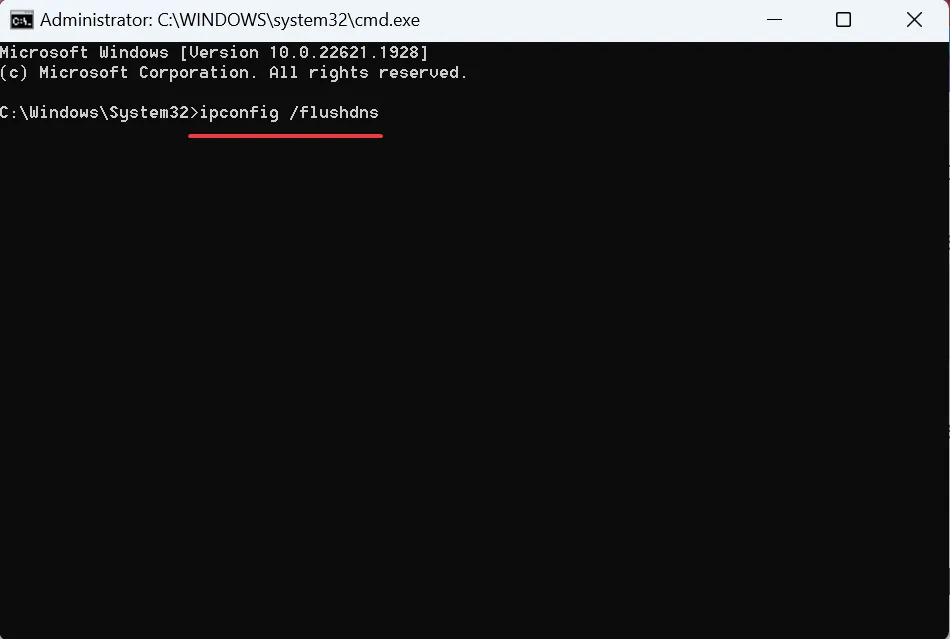
- Zodra u klaar bent, start u de computer opnieuw op om de wijzigingen door te voeren.
2.3 Werk uw netwerkstuurprogramma bij
- Druk op de Windows toets, typ Apparaatbeheer in de zoekbalk en klik op Openen.
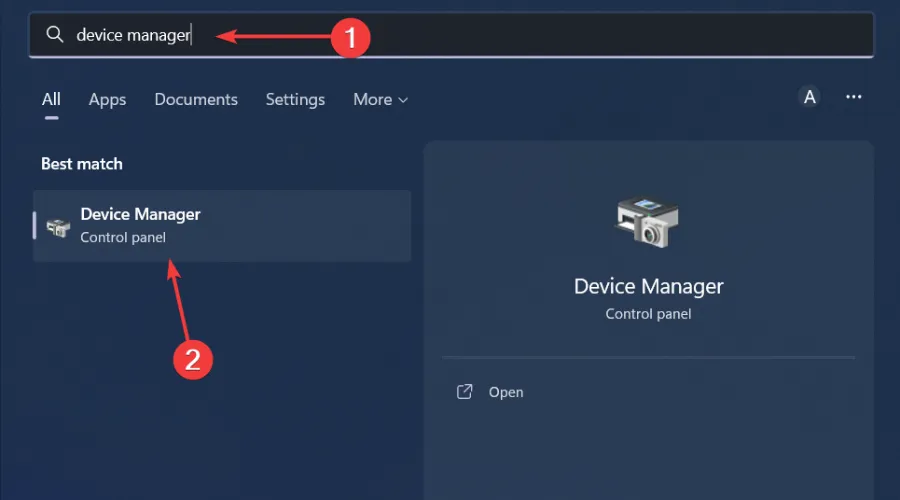
- Ga naar uw netwerkadapter , klik er met de rechtermuisknop op en selecteer Stuurprogramma bijwerken.
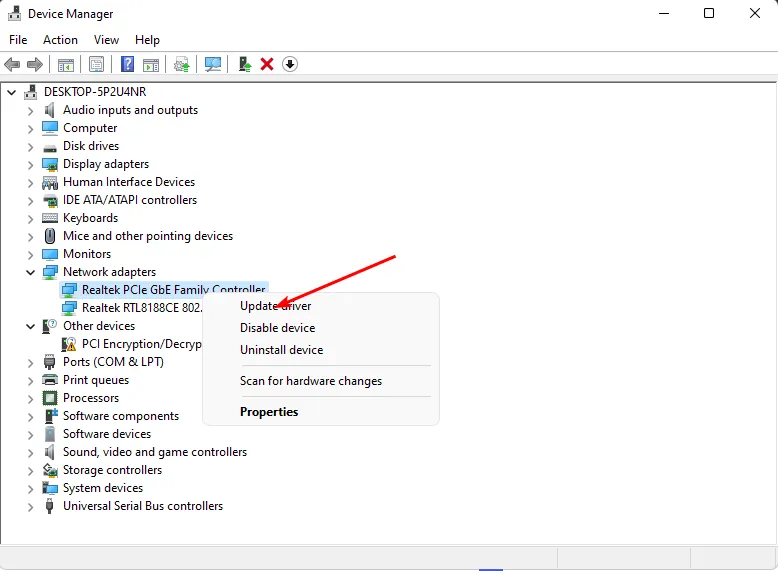
- Selecteer Automatisch zoeken naar bijgewerkte drivers .
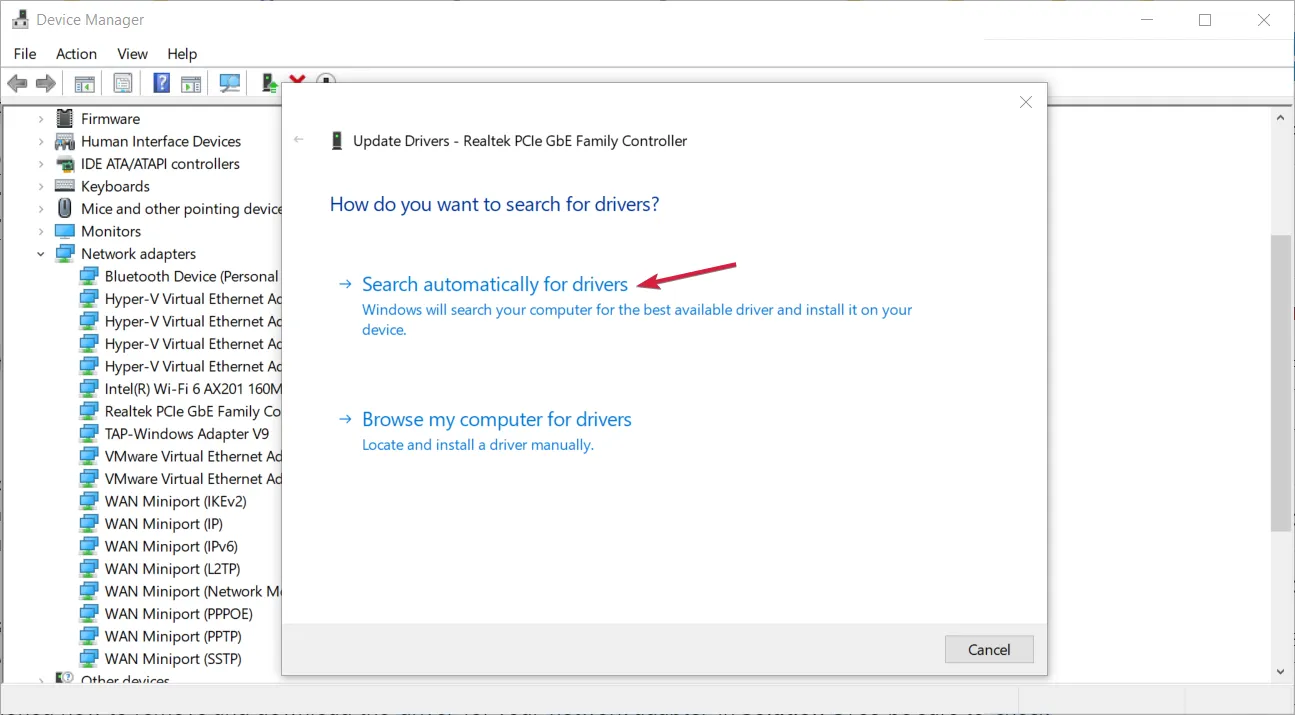
2.4 Reset uw netwerk
- Druk op de Windows toets en klik op Instellingen.
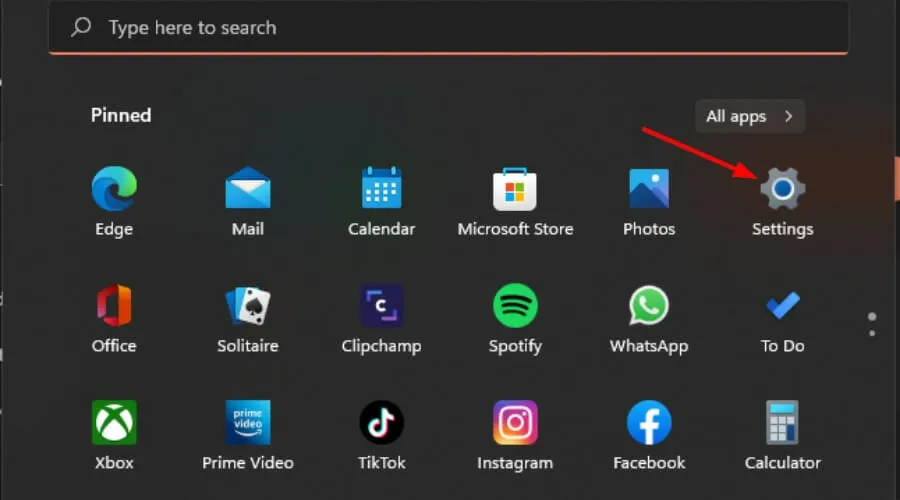
- Navigeer naar Netwerk en internet .
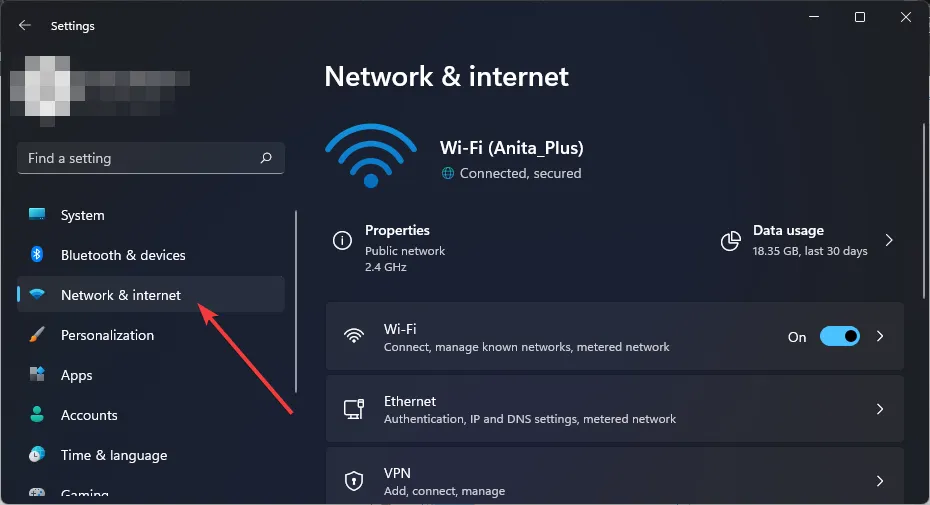
- Selecteer Geavanceerde netwerkinstellingen.
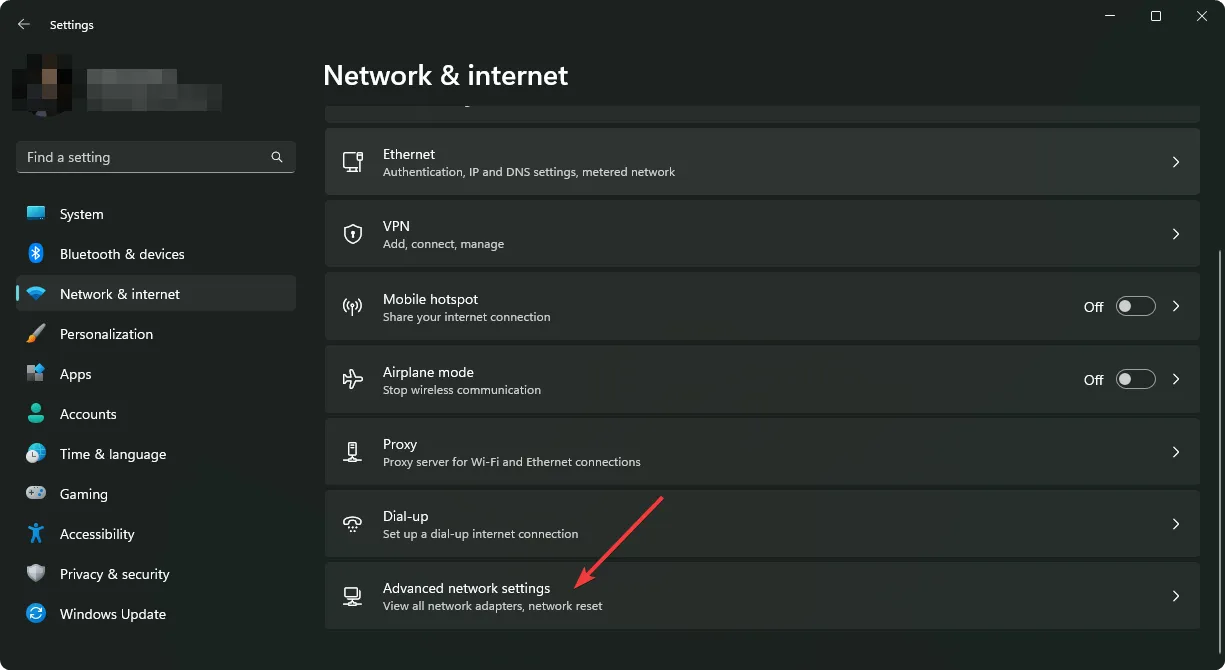
- Klik op Netwerk resetten .
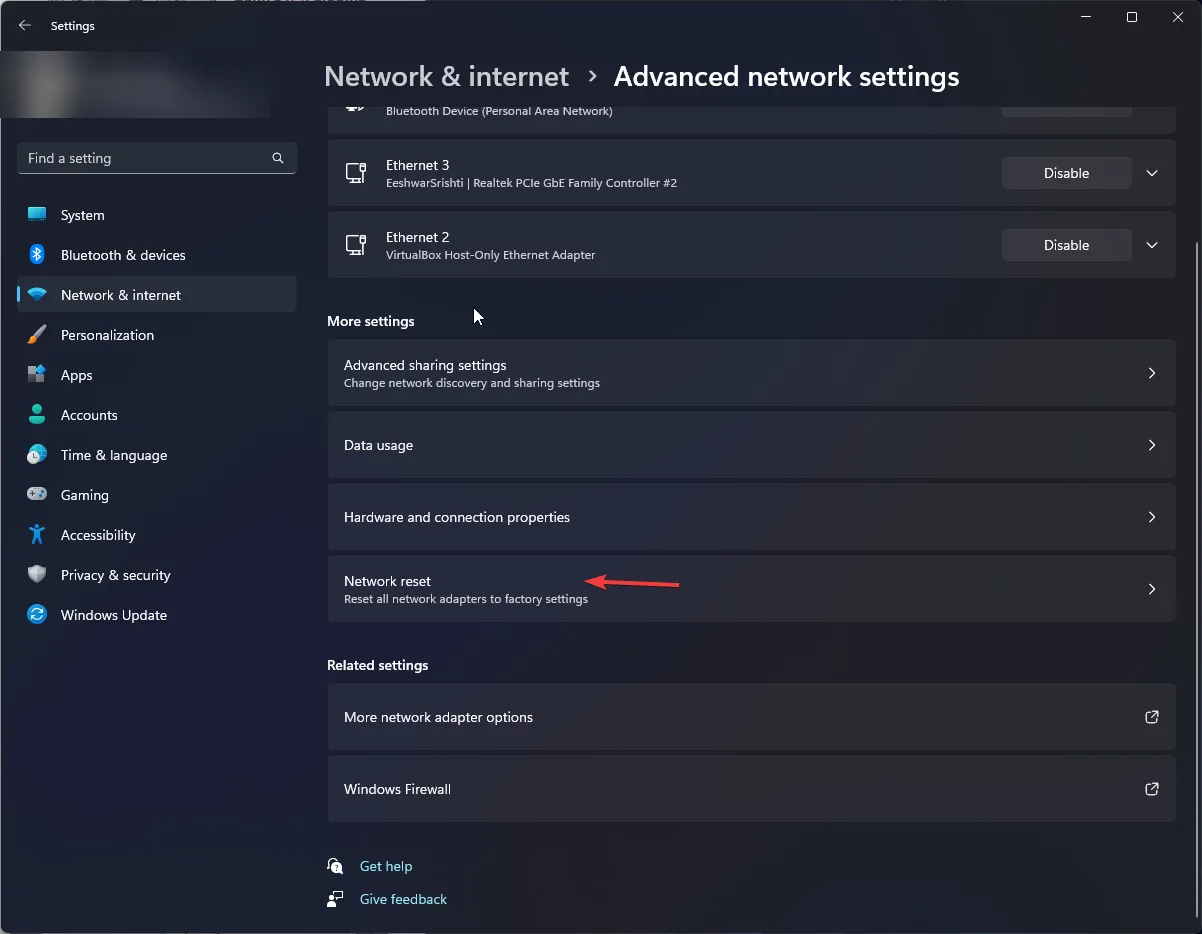
- Klik vervolgens op de knop Nu resetten.
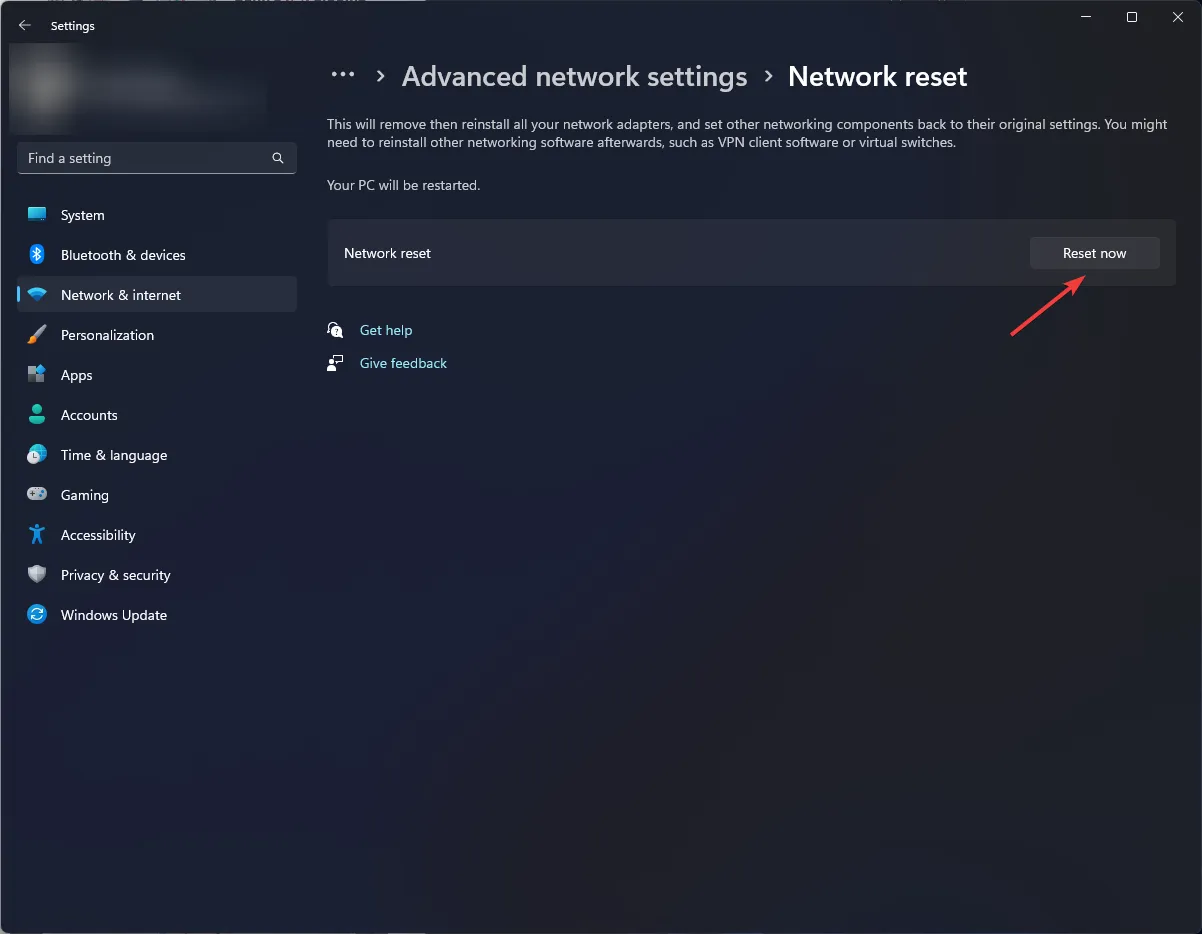
U kunt ook uw geluk beproeven met een andere verbinding, een andere browser of apparaat om de nw-3-16 foutcode op Netflix te isoleren. Voor zover u weet, kan het uw keuze zijn van een browser die Netflix niet ondersteunt.
3. Wis de app-cache
3.1 TV-cache
- Zoek op uw tv naar Instellingen .
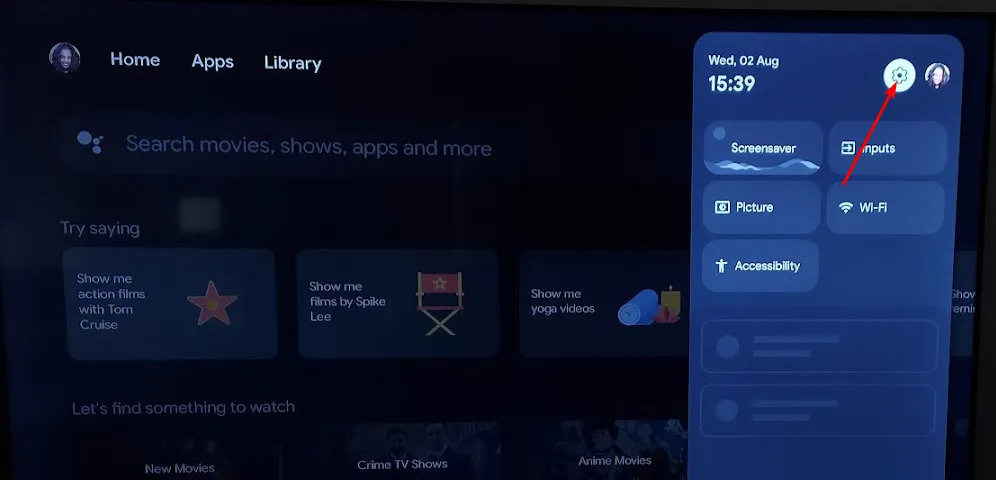
- Ga naar Apps en selecteer Netflix .
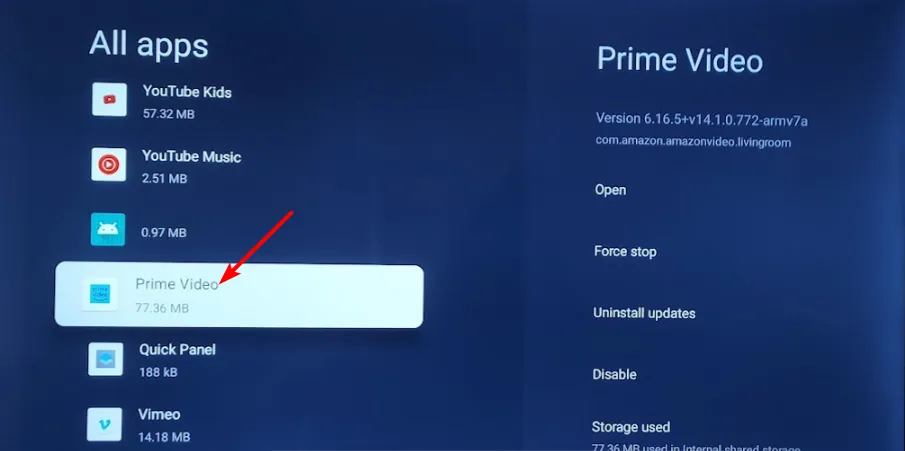
- Scroll naar beneden en klik op Gegevens wissen en Cache wissen .
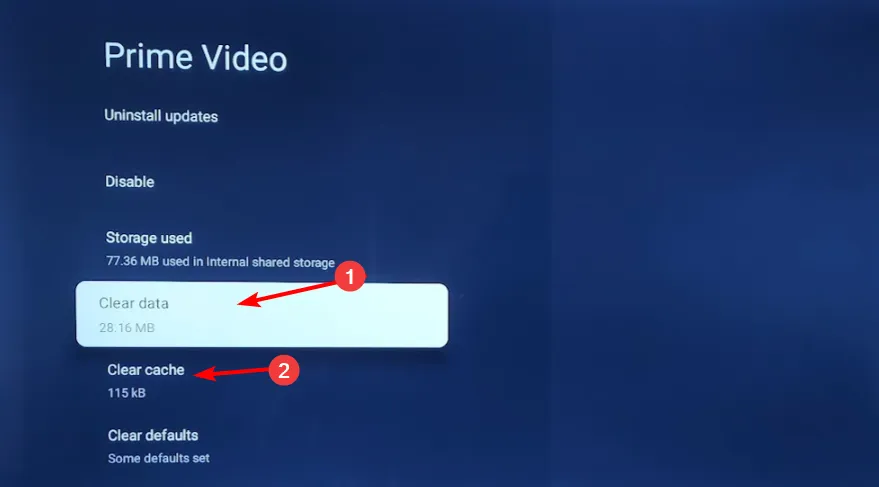
3.2 Windows-app
- Druk op de Windows toets en klik op Instellingen .

- Klik op Apps in het linkerdeelvenster en vervolgens op Apps en onderdelen in het rechterdeelvenster.
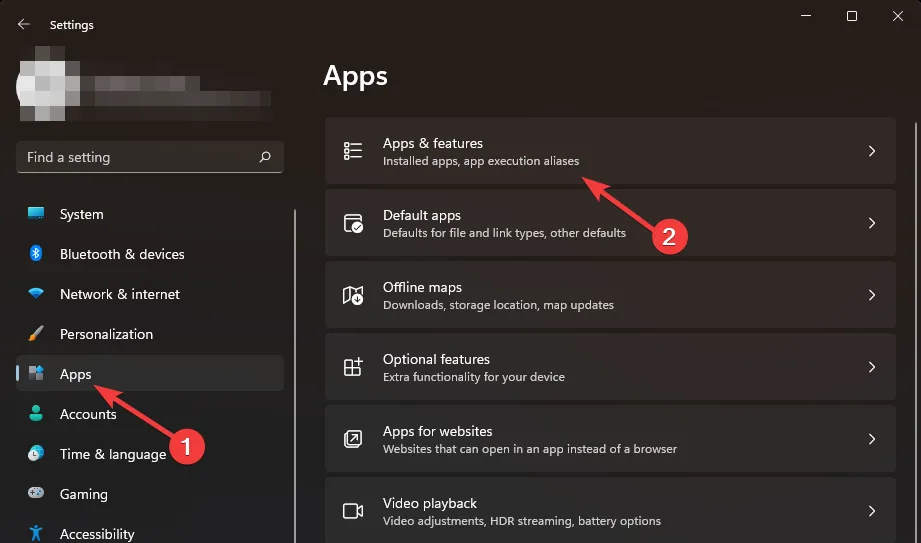
- Zoek de Netflix-app, klik op de drie verticale puntjes en selecteer Geavanceerde opties .
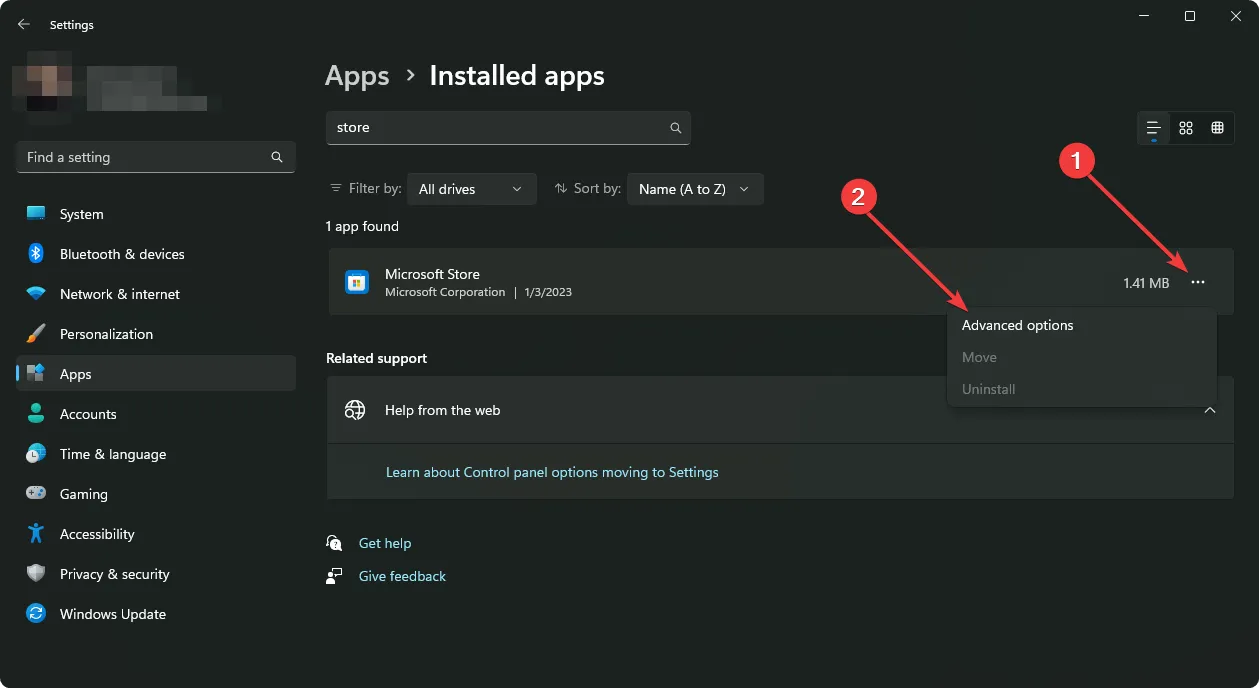
- Klik op Repareren.
- Ga terug en klik op Reset als de reparatieoptie mislukt is.
3.3 Android-app
- Open de app Instellingen op uw Android-apparaat en selecteer Apps .
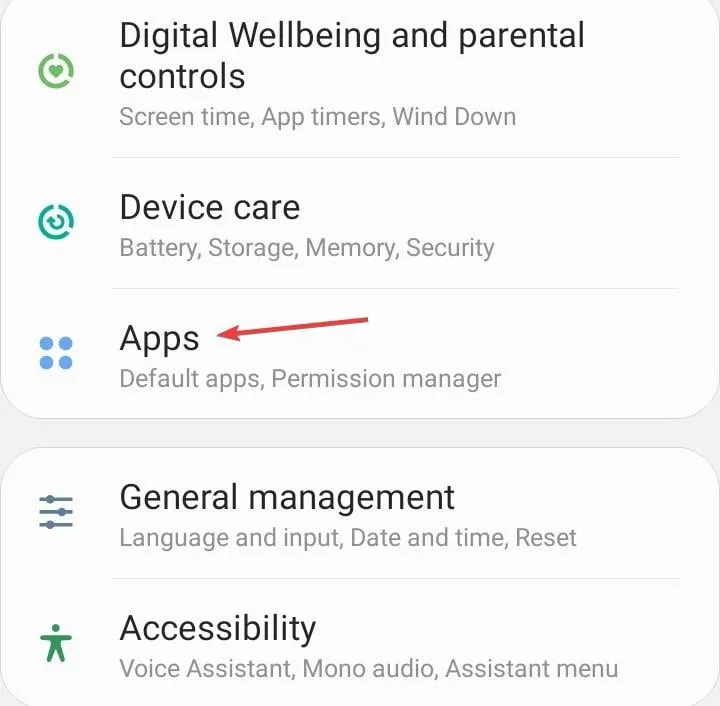
- Kies Netflix uit de lijst met applicaties.
- Tik op Opslag .
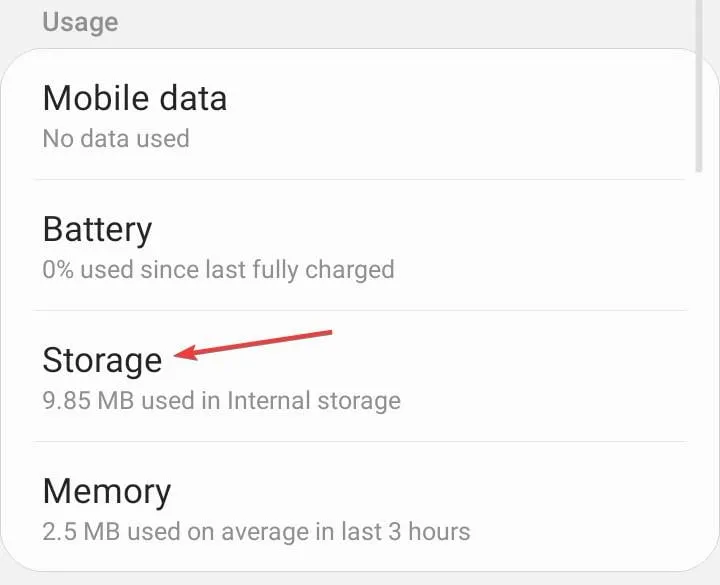
- Tik op Gegevens wissen en vervolgens op Cache wissen.
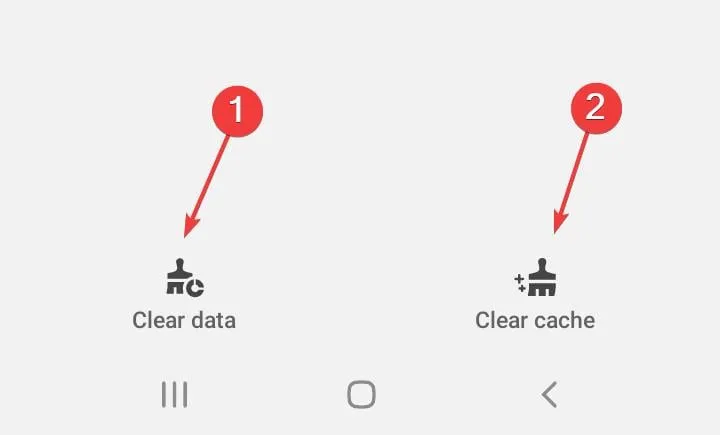
- Open de Netflix-app opnieuw en controleer of er verbeteringen zijn.
3.4 Browsercache
- Start uw Chrome-browser en klik op de drie verticale puntjes in de rechterbovenhoek.
- Selecteer Instellingen .
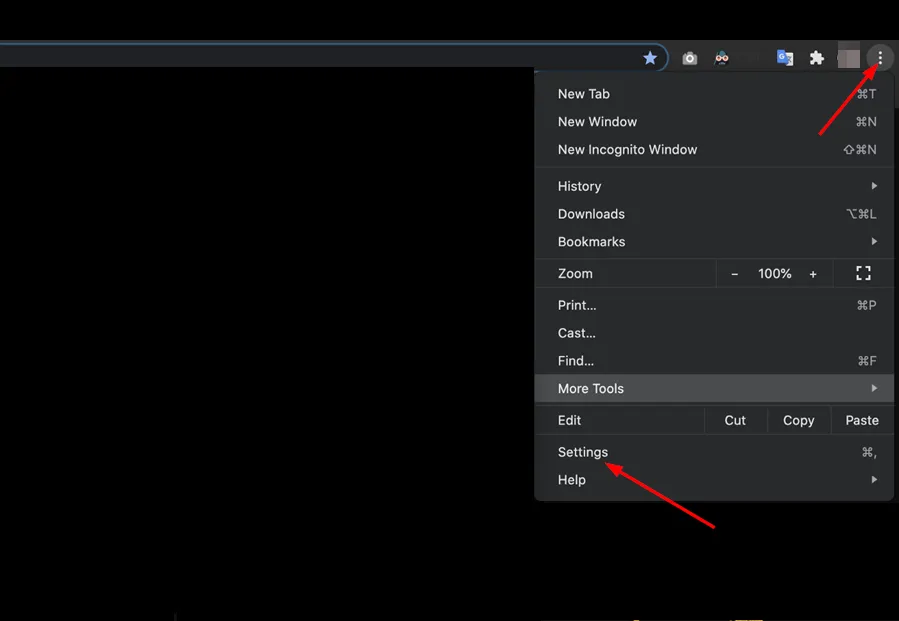
- Klik op Privacy en beveiliging en selecteer vervolgens Browsegegevens wissen .
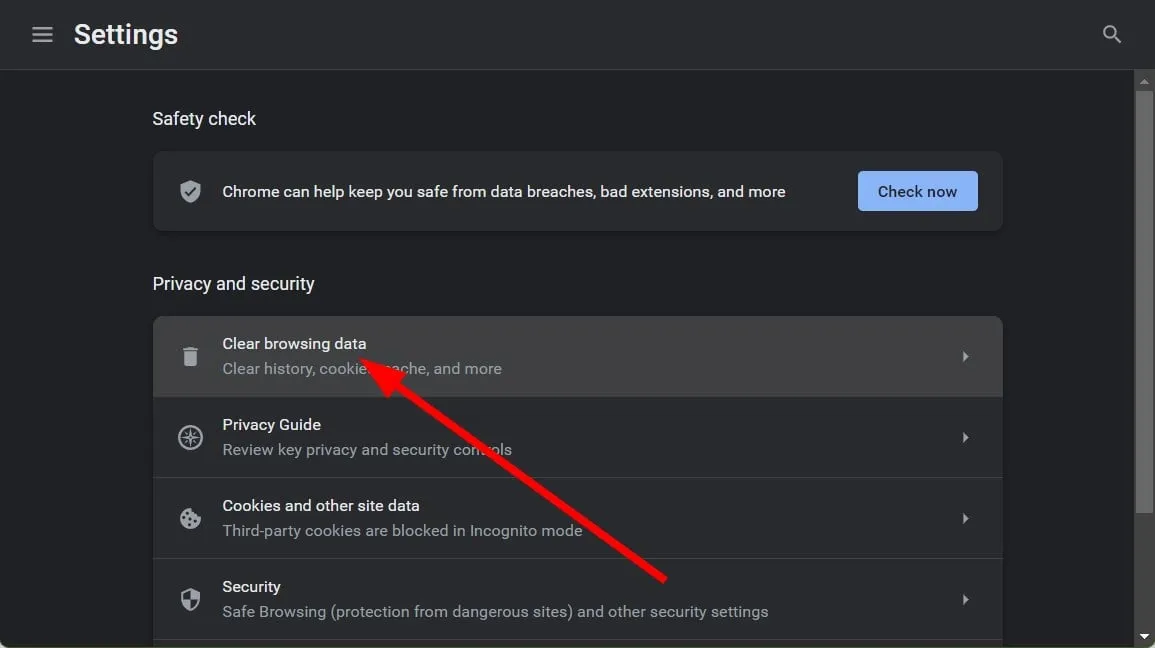
- Controleer Cookies en andere sitegegevens en Gecachte afbeeldingen en bestanden en klik vervolgens op Gegevens wissen .
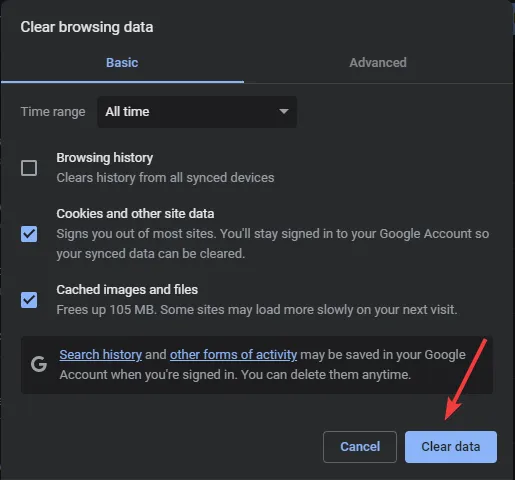
4. Controleer of er firmware-updates voor uw apparaat beschikbaar zijn
4.1 Android-tv
- Voor deze oplossing gebruiken we het TCL-model.
- Zoek op uw tv naar Instellingen .
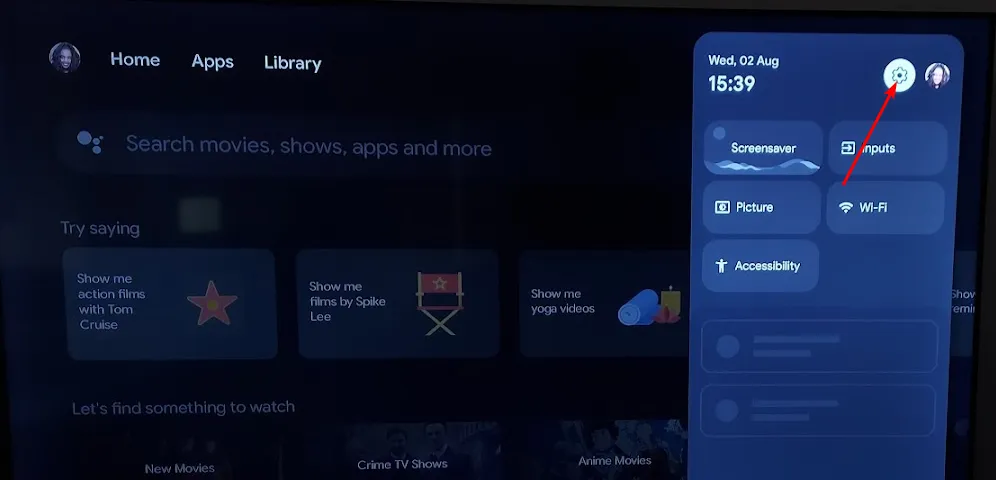
- Ga naar Systeem.
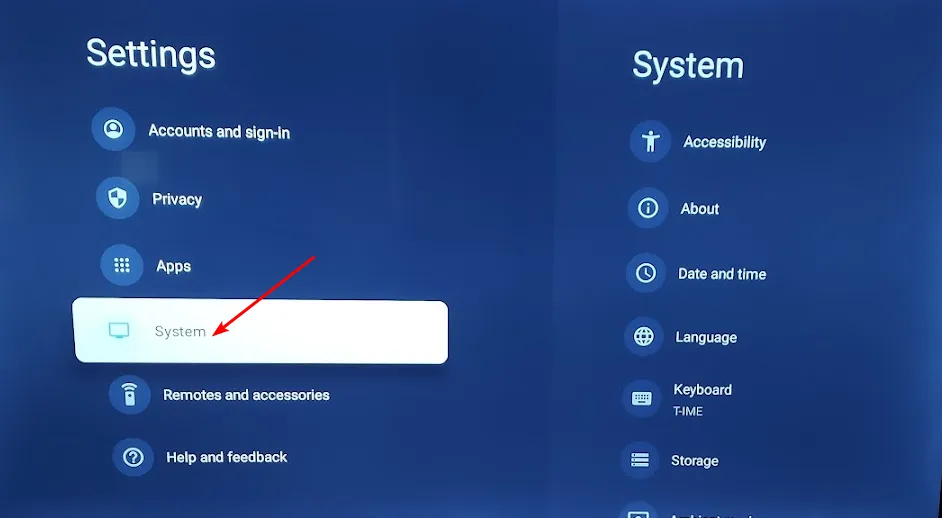
- Klik op Info en selecteer Software-update.
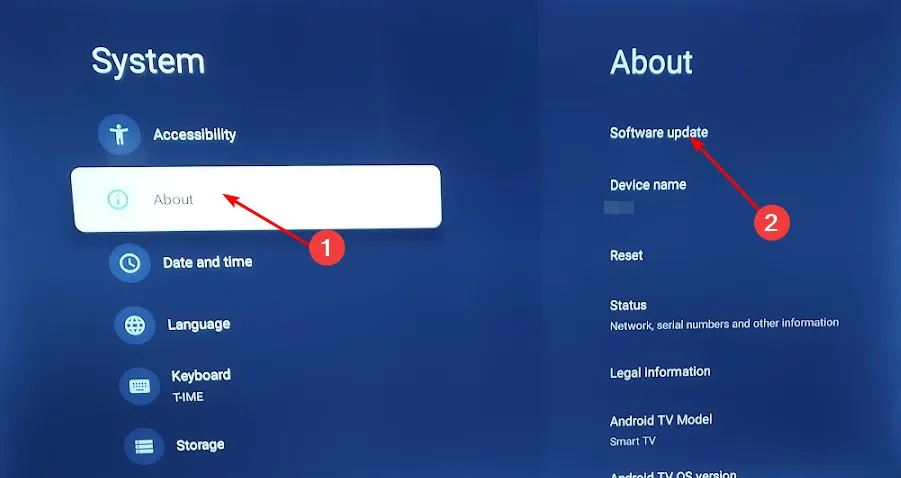
- Selecteer Netwerkupdate en klik op Systeemupdate.
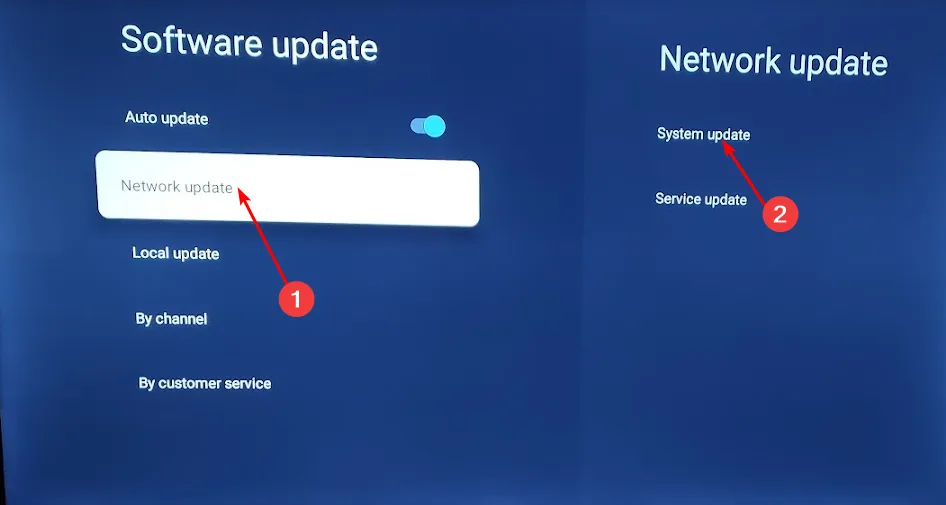
- Klik nu op Check Update . Uw systeem zal scannen naar beschikbare updates.
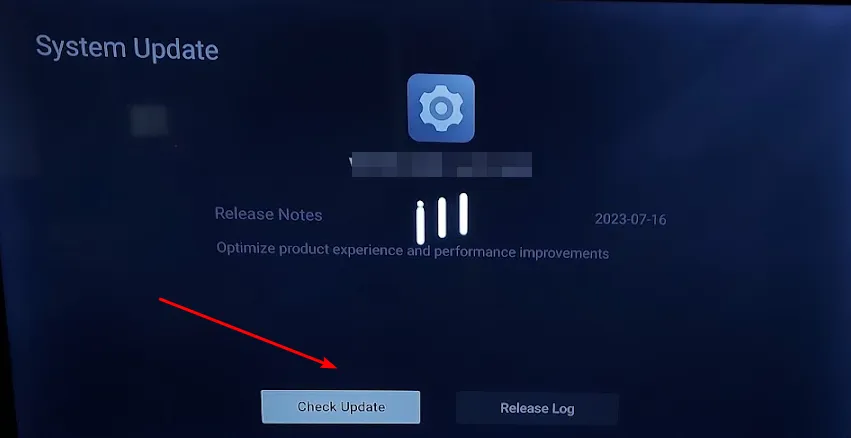
- U begint met het downloaden van updates of u krijgt een bericht dat uw tv al up-to-date is.
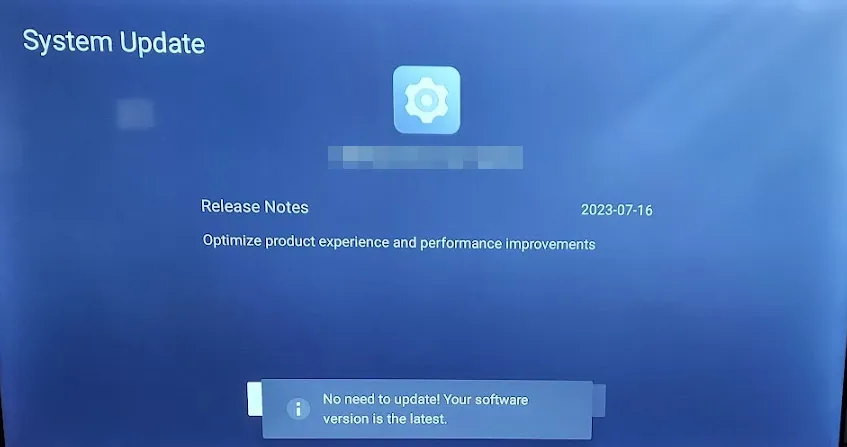
4.2 Android-telefoon
- Ga naar Instellingen op uw apparaat. (Voor deze stap gebruiken we het Samsung-model.)
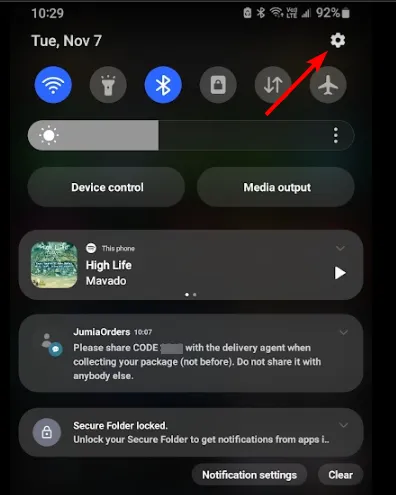
- Ga naar Software-update .
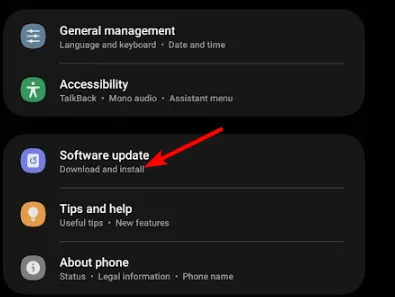
- Tik op Downloaden en installeren.
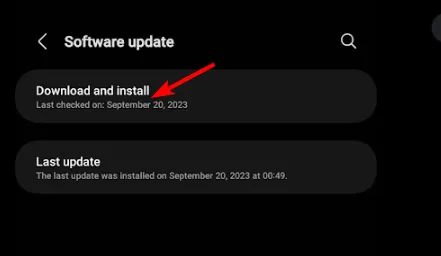
- Wacht tot de update is geïnstalleerd (indien beschikbaar) en probeer het opnieuw.
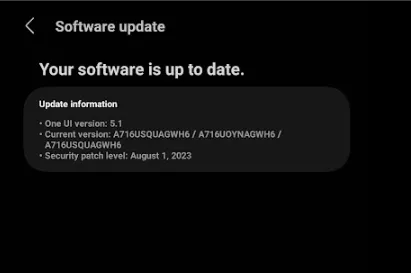
5. Installeer uw Netflix-app opnieuw
5.1 TV-app
- Open de Google Play Store -app op uw tv.
- Klik op de drie puntjes in de rechterbovenhoek.
- Selecteer Mijn apps.
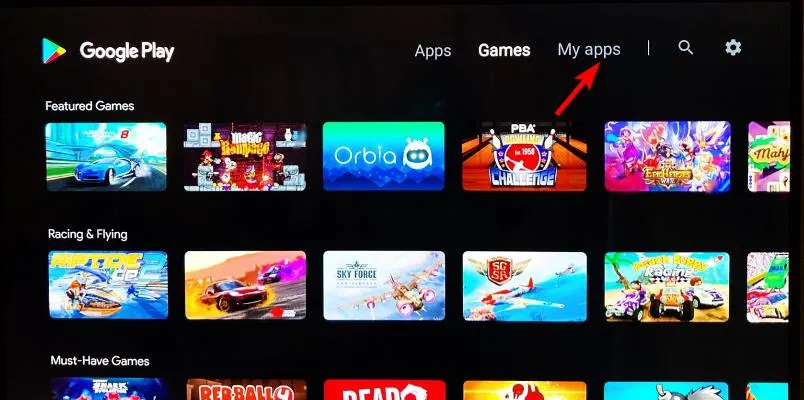
- Blader naar de Netflix- app en klik op Verwijderen.
- Ga nu terug en klik op Installeren .
5.2 Windows-app
- Druk op Windows + I om Instellingen te openen , ga naar Apps in het navigatievenster en klik op Geïnstalleerde apps aan de rechterkant.
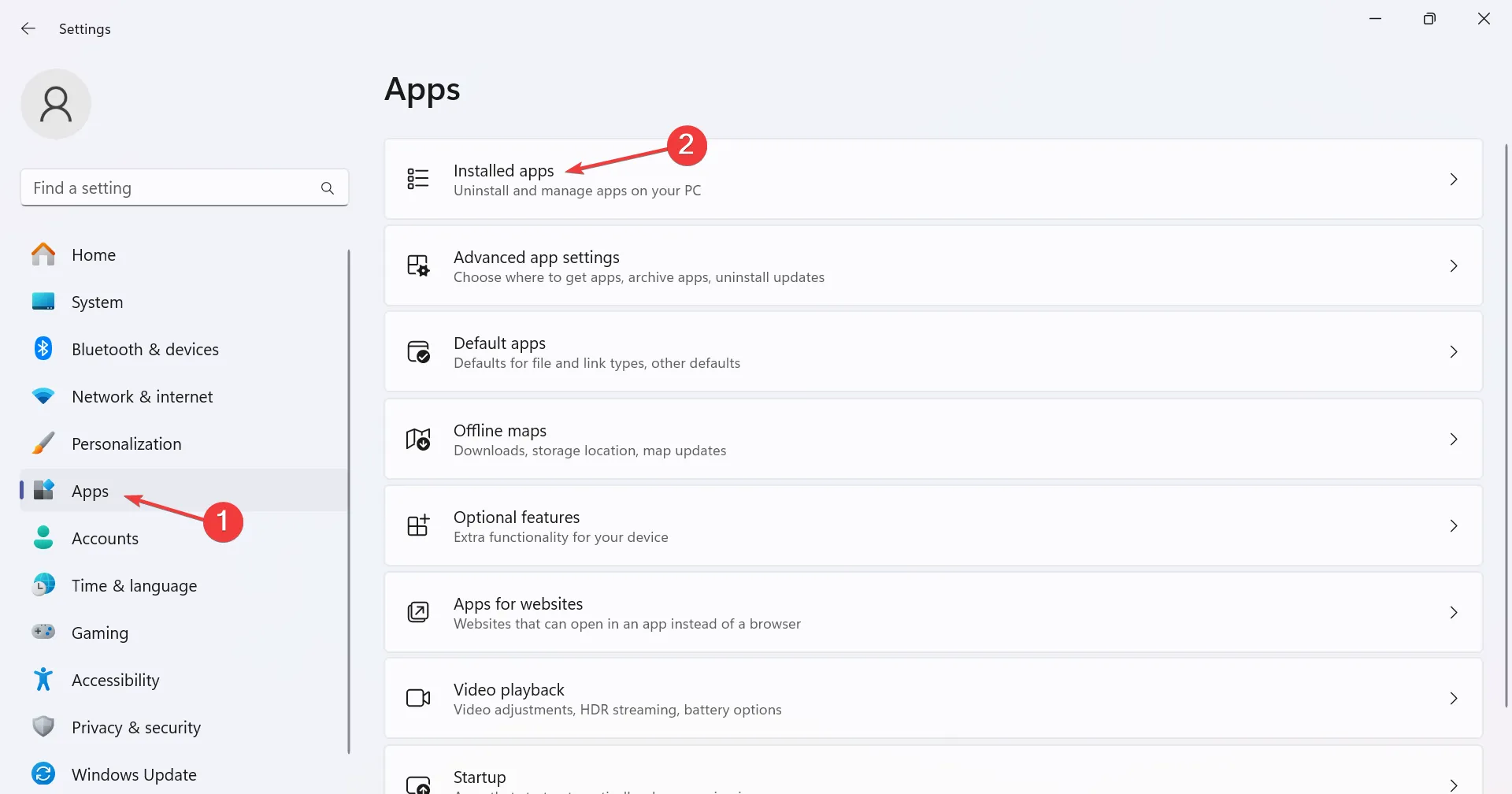
- Zoek Netflix in de lijst, klik op het puntje ernaast en selecteer Verwijderen .
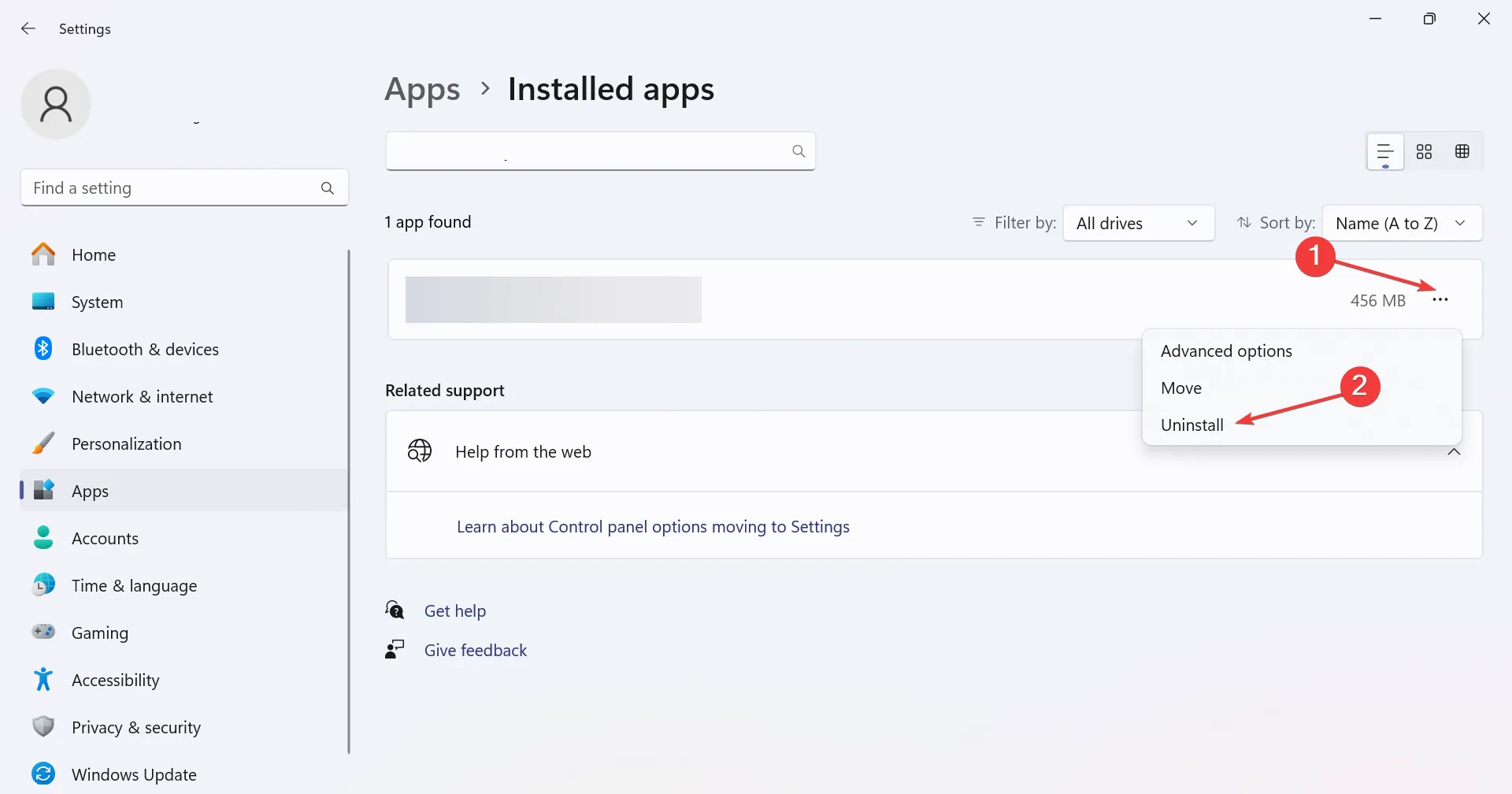
- Klik nogmaals op Verwijderen in het bevestigingsvenster.
- U kunt Netflix nu downloaden via de Microsoft Store .
5.3 Android-app
- Open de telefooninstellingen en ga naar Apps .
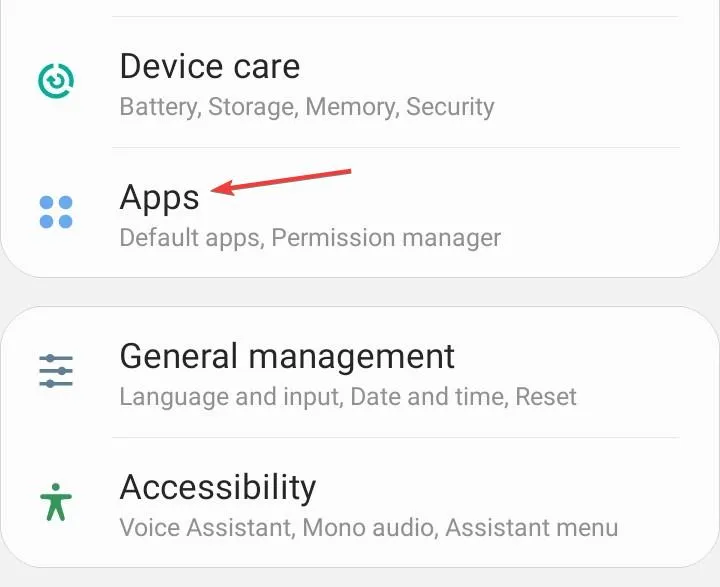
- Selecteer Netflix uit de lijst.
- Tik onderaan op Verwijderen .
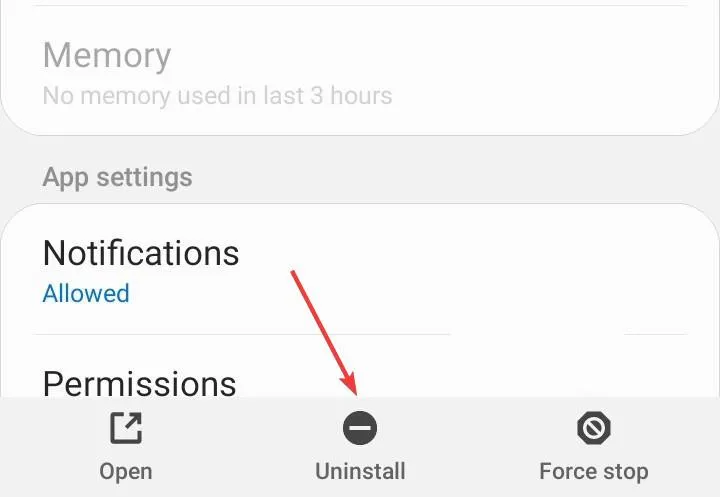
- Kies OK in het bevestigingsbericht.
- Installeer Netflix ten slotte opnieuw via de App Store.
Extra tips om Netflix-verbindingsfouten te voorkomen
- Zorg ervoor dat de firmware van uw routers, besturingssystemen, tv-firmware en andere apparaten, inclusief uw Netflix-app, up-to-date is.
- Sluit achtergrondprocessen af en schakel onnodige apparaten uit bij het streamen op Netflix. Dit versterkt je wifi-signaal en beperkt netwerkinterferentie. Gebruik ook waar mogelijk een ethernetkabel.
- Controleer regelmatig de Netflix-statuspagina voor gepland onderhoud of storingen. Houd ook uw internetsnelheden in de gaten en informeer uw ISP als u afwijkingen opmerkt.
Helaas zijn er veel Netflix-verbindingsfouten, maar we doen ons best om ze allemaal te markeren, zodat je niet vastloopt. We delen ook hoe je omgaat met streams van lage kwaliteit op Netflix, dus lees gerust ons artikel hierover.
Als deze fouten te veel zijn, probeer dan Netflix-alternatieven en kijk hoe goed ze presteren. Daarmee zijn we aan het einde van dit artikel gekomen, maar blijf het gesprek gaande houden in de commentaarsectie hieronder. Laat ons weten of u nog andere tips hebt om deze fout aan te pakken.



Geef een reactie